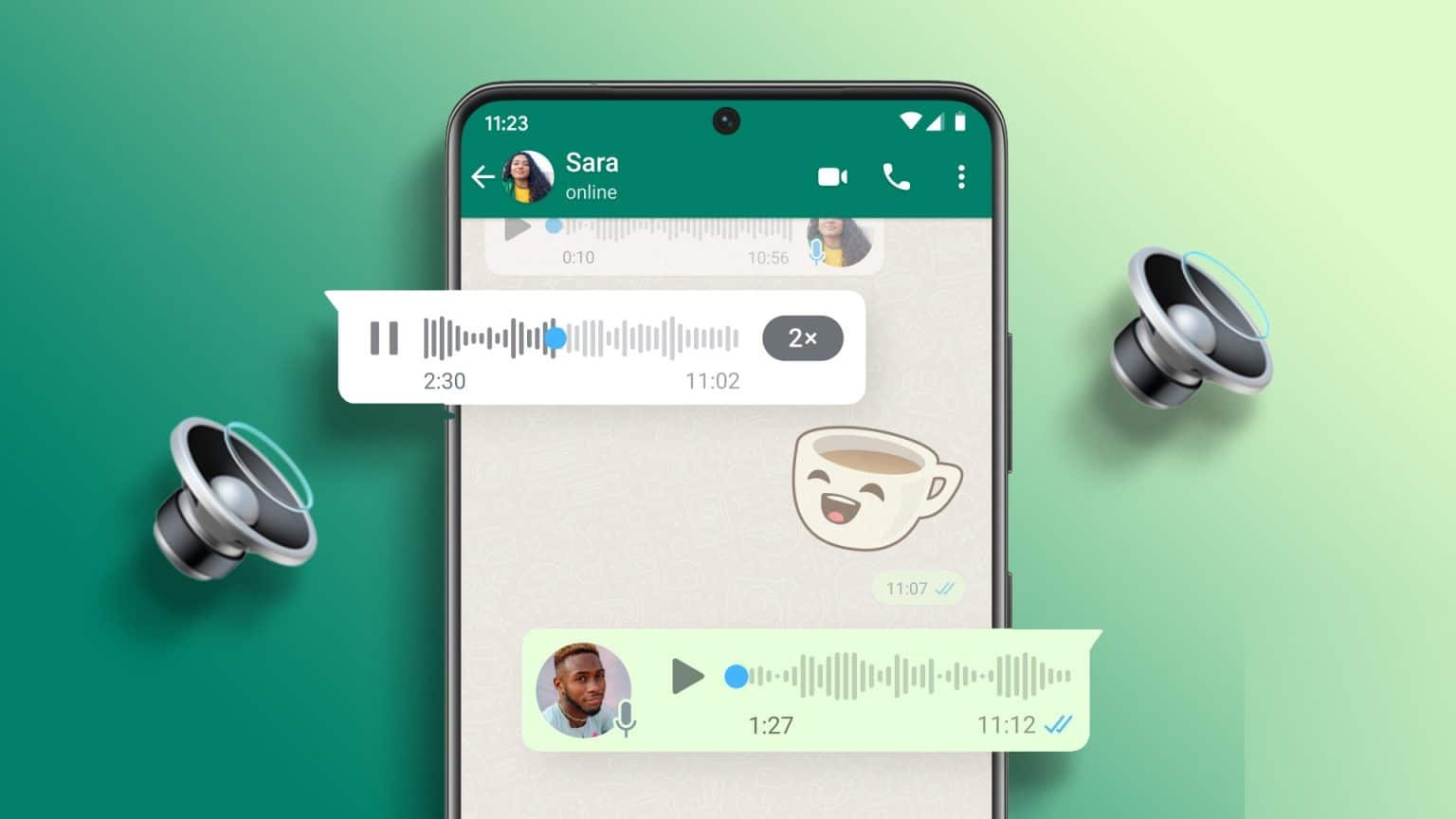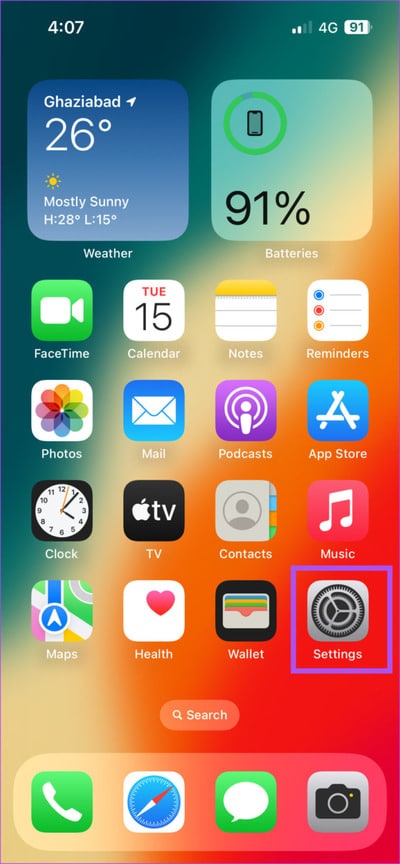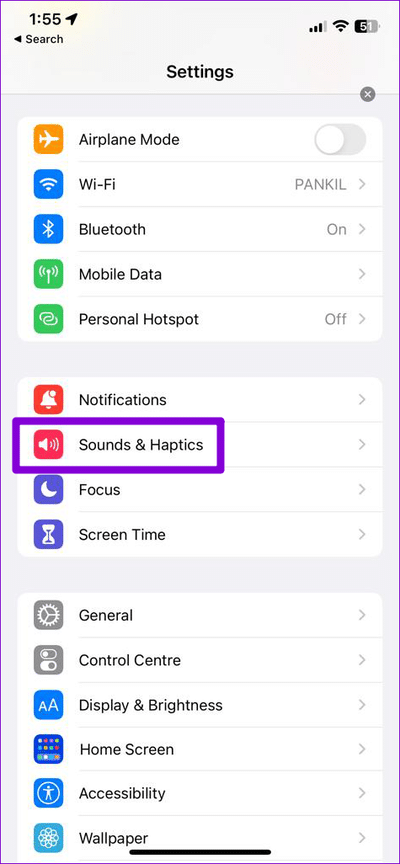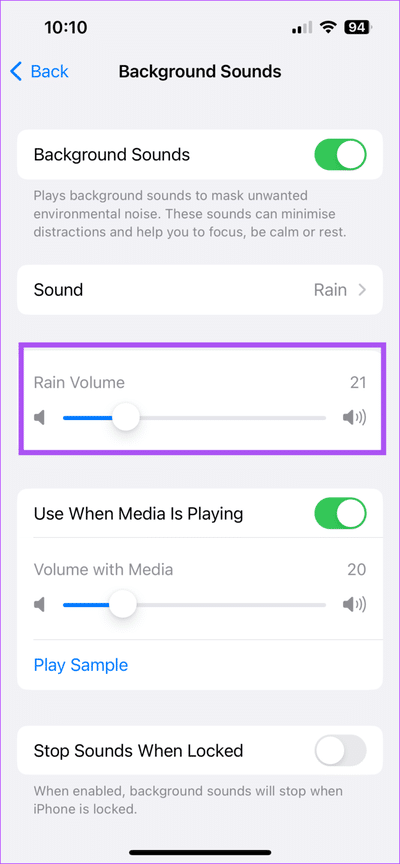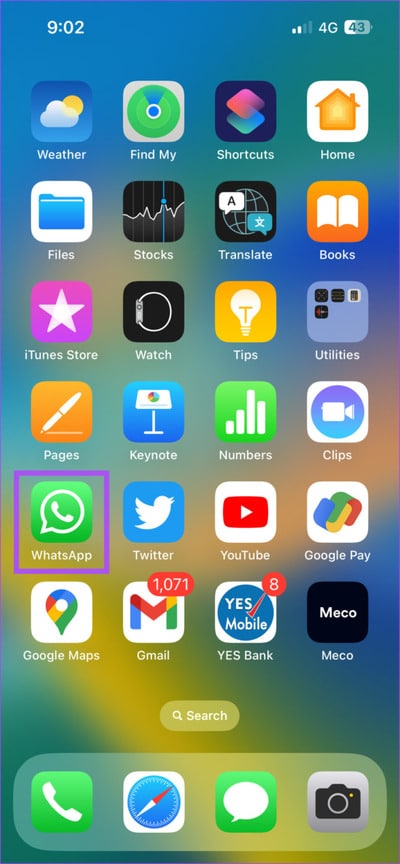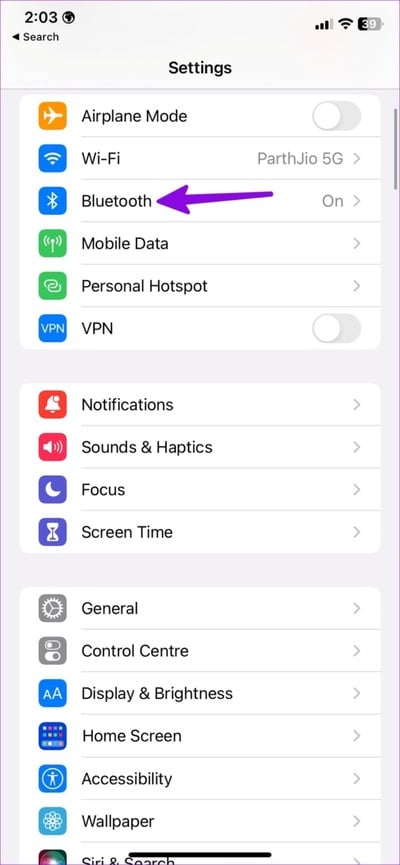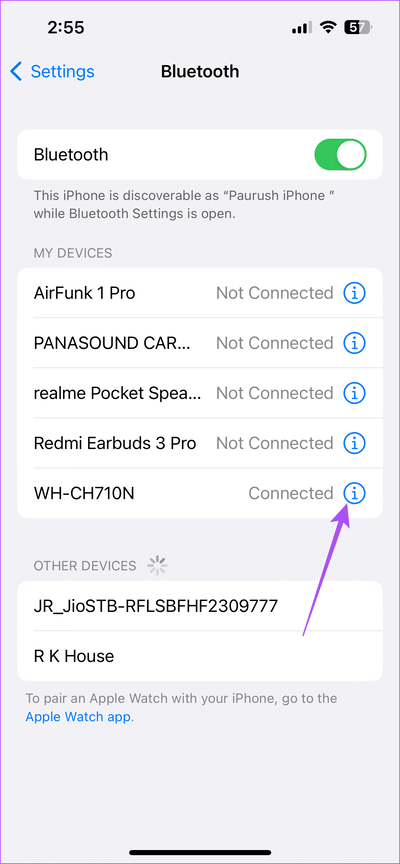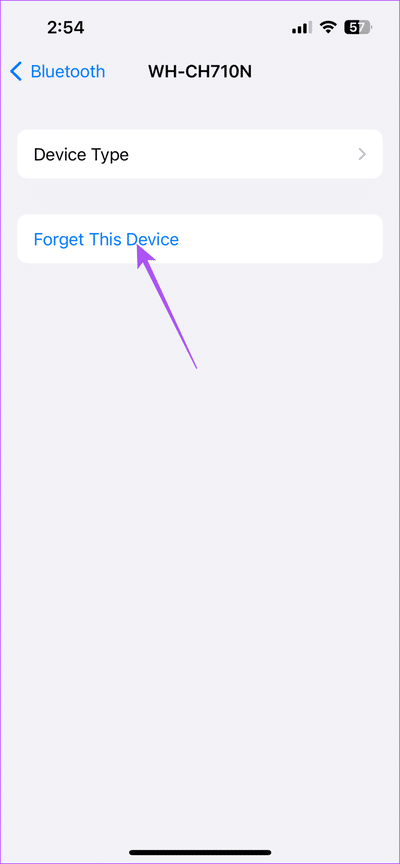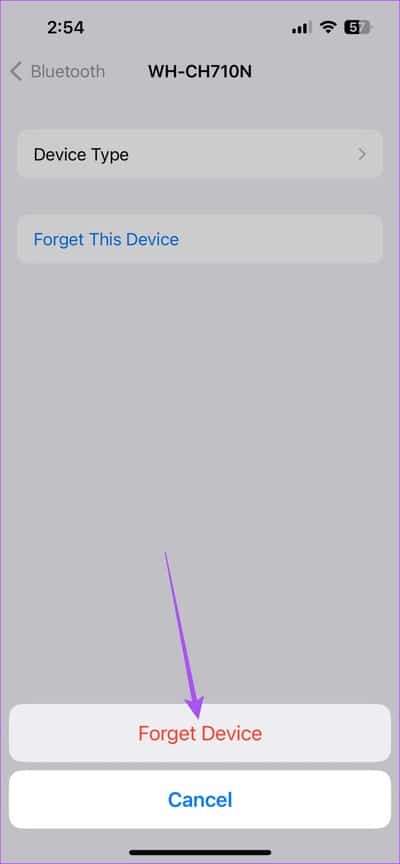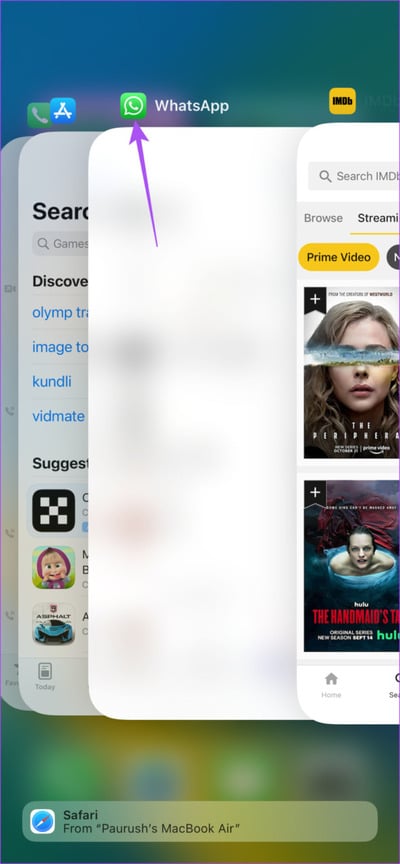iPhone에서 낮은 볼륨으로 WhatsApp 음성 메시지를 재생하는 6가지 수정 사항
WhatsApp을 사용하면 음성 메시지 기능 덕분에 친구 및 가족과 쉽게 연락할 수 있습니다. 답장이나 메시지를 입력할 수 없는 경우 음성 메시지를 녹음하여 보낼 수 있습니다. WhatsApp 상태로 음성 메모를 게시하려면 당신은 또한 이것을 할 수 있습니다.
하지만 WhatsApp을 통해 음성 메시지를 받았지만 말하는 내용을 들을 수 없다면 어떻게 해야 할까요? 이것은 일부 사용자가 iPhone에서 앱을 사용하는 동안 직면하는 것입니다. 유사한 상황을 처리하는 경우 이 게시물은 iPhone에서 낮은 볼륨으로 재생되는 WhatsApp 오디오 메시지에 대한 최상의 수정 사항을 공유합니다.
1. iPhone에서 볼륨 레벨 확인
기본 솔루션부터 시작하여 WhatsApp 음성 메시지의 낮은 볼륨 문제를 해결하려면 iPhone의 볼륨 수준을 확인해야 합니다. 직장에 있을 때나 필요한 경우 볼륨을 줄였을 수 있습니다. 측면 스위치를 사용하여 매너 모드를 활성화한 경우 위로 밀어 비활성화합니다.
iPhone 측면에 있는 음량 버튼을 사용하는 것 외에도 음량 수준을 높이는 방법은 다음과 같습니다.
단계1 : 앱 열기 설정 당신의 아이폰에.
2 단계: 클릭 사운드 및 햅틱.
3단계: 이내에 벨소리 및 볼륨 스크롤 막대 사용 볼륨 레벨을 높이려면.
단계4 : 닫다 설정 그리고 열다 WhatsApp에 문제가 해결되었는지 확인합니다.
2. 근접 센서를 활성화하지 마십시오.
WhatsApp 음성 메시지가 낮은 음성으로 재생되기 시작하는 또 다른 일반적인 이유는 iPhone의 근접 센서 때문입니다. 소음이 많은 혼잡한 거리에 있다면, 자연스럽게 음성 메시지를 듣기 위해 iPhone을 귀에 가까이 가져가는 것을 선택하게 될 것입니다. 그러나 이것은 종종 실수로 근접 센서를 트리거하여 화면을 끄고 음성 메시지의 볼륨을 줄입니다. 이를 염두에 두고 문제가 해결되는지 확인할 수 있습니다.
3. 블루투스 연결 비활성화
연결되어 있는 경우 iPhone에서 Bluetooth 장치를 연결 해제하는 것이 좋습니다. WhatsApp 음성 메시지가 낮은 볼륨으로 재생되거나 소리가 전혀 들리지 않는 경우 연결된 장치가 iPhone 스피커를 사용하는 대신 음성 메시지를 재생하고 있을 수 있습니다.
연결된 장치를 확인하고 제거하는 방법은 다음과 같습니다.
단계1 : iPhone에서 설정 앱을 엽니다.
2 단계: 클릭 블루투스.
3단계: 클릭 "나" 아이콘 연결된 장치 이름 옆에
단계4 : 퍄퍄퍄 장치는 잊어버리세요.
단계5 : 클릭 기억력 상실 장치 다시 확인합니다.
6단계: 닫다 설정 그리고 열다 WhatsApp에 문제가 해결되었는지 확인합니다.
4. 음성 메시지 다시 보내기
상대방이 WhatsApp 음성 메시지가 낮은 볼륨으로 재생된다고 말하면 녹음되지 않았을 가능성이 있습니다. 채팅에서 음성 메시지 아이콘에 실선이 보이면 오디오가 녹음되지 않은 것입니다. 오디오 메시지를 WhatsApp 연락처로 다시 보내는 것이 좋습니다.
5. WhatsApp을 강제 종료하고 다시 시작합니다.
강제 종료하고 다시 시작하면 iPhone에서 대부분의 앱 관련 문제를 해결할 수 있습니다. WhatsApp에서도 같은 방법을 시도하는 것이 좋습니다.
단계1 : iPhone의 홈 화면에서 위로 스 와이프하고 길게 눌러 표시 배경 응용 프로그램 창.
단계2 : 오른쪽으로 스와이프하여 검색 WhatsApp에. 그런 다음 위로 스 와이프하고 수행 응용 프로그램을 제거하십시오.
3단계: 열다 WhatsApp에 문제가 해결되었는지 다시 확인하십시오.
6. WHATSAPP 업데이트
해결 방법이 없으면 iPhone에서 WhatsApp 버전을 업데이트하는 것이 좋습니다. 이렇게 하면 낮은 볼륨에서 음성 메시지를 재생하는 문제를 일으키는 버그나 결함을 제거하는 데 도움이 됩니다. 다음 링크를 사용하여 WhatsApp을 업데이트할 수 있습니다.
음성 메시지 듣기
이 솔루션은 iPhone에서 낮은 볼륨으로 재생되는 WhatsApp 오디오 메시지를 제거하는 데 도움이 됩니다. 특별한 경우를 위해 친구와 가족으로부터 받은 음성 메시지를 iPhone에 저장할 수도 있습니다. 자세한 내용을 알고 싶다면 다음 게시물을 참조하세요. iPhone에 WhatsApp 오디오를 저장하는 방법.